Ufuldstændige installationer når ikke kontrolpanelet
- Kontrolpanelet bruges til at konfigurere og administrere alle de programmer, der er installeret på dit system.
- Hvis nogle programmer mangler, viser vi dig forskellige måder at få dem til at dukke op igen.
- Fortsæt med at læse for at finde ud af, hvordan du nemt gendanner denne funktionalitet.
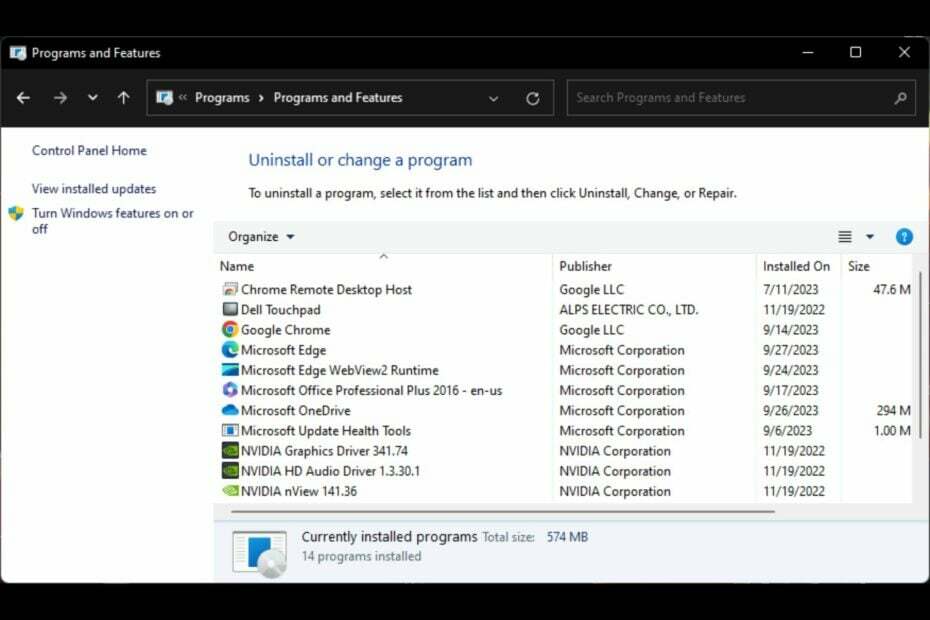
xINSTALLER VED AT KLIKKE PÅ DOWNLOAD. FIL

Ret Windows 11 OS-fejl med Fortect:
- Download Fortect og installer det på din pc
- Start værktøjet og Start scanningen for at finde ødelagte filer, der forårsager. problemer.
- Højreklik på Start reparation for at løse problemer, der påvirker din computers sikkerhed og. ydeevne.

Forestil dig en situation, hvor du vil afinstallere en app, og den er der ikke, når du går til kontrolpanelet. Dette er din one-stop-shop for administration af apps, hvor du kan ændre, reparere, afinstallere eller justere relaterede indstillinger, så du kan forestille dig, hvordan dette kan være irriterende.
I de fleste tilfælde er det bare en systemfejl, der hurtigt kan løses, men hvis ikke, har vi nogle opstemte løsninger, som helt sikkert vil komme dig til undsætning.
Hvorfor vises nogle apps ikke i kontrolpanelet?
- Det er muligt, at applikationen ikke er installeret korrekt eller er beskadiget.
- Applikationen kan installeres med succes, men det er ikke på standardplaceringen, som Windows leder efter dem.
- Du har muligvis deaktiveret applikationen.
- At downloade ulovlig tredjepartssoftware og piratkopieret software kan være inkompatibel med Windows og kan derfor ikke genkendes.
Hvordan kan jeg se alle programmer i Windows 11's kontrolpanel?
Først skal du afkrydse følgende forudsætninger, før du går videre til de lidt tekniske løsninger nedenfor:
- Bekræft, at du bruger en brugerkonto med administrative rettigheder.
- Sørg for, at programmet ikke er det blokeret af din firewall.
- Tjek, om der er en tilgængelig opdatering Til Windows.
- Afinstaller og geninstaller appen fra en bekræftet kilde som Microsoft Store.
1. Kør DISM- og SFC-scanningerne
- Tryk på Startmenu ikon, skriv cmd i søgefeltet, og klik Kør som administrator.

- Indtast følgende kommandoer og tryk Gå ind efter hver enkelt:
DISM.exe /Online /Cleanup-Image /Restorehealthsfc /scannow
2. Kør fejlfindingen for programinstallation og afinstallation
- Download fejlfindingen for programinstallation og afinstallation og installere det.
- Åbn den og klik på Næste.

- Du bliver spurgt, om du har problemer med at installere eller afinstallere et program. Vælg én mulighed.

- Dernæst bliver du bedt om at vælge det program, der ikke installeres. Vælg det problematiske program fra listen.

- Fejlfinderen begynder at scanne for problemer.

- Når det er færdigt, vil du blive præsenteret for to muligheder. Vælg enten og vent på, at fejlfinderen anbefaler rettelser.

3. Installer den problematiske app i kompatibilitetstilstand
- Find .exe-filen med det problematiske problem normalt på en af følgende stier afhængigt af din version af Windows:
C:\Program Files (x86)ellerC:\Program Files - Rul ned, indtil du finder det program, du leder efter.
- Højreklik på programmets .exe-fil og vælg Ejendomme.
- Naviger til Kompatibilitet fanen, tjek Kør dette program i kompatibilitetstilstand mulighed, og vælg Windows 8 fra rullemenuen.

- Tillad, at programmet afslutter installationen, og kontroller derefter, om fejlen fortsætter.
- Skift afbryderknappens handling på Windows 11 [5 tips]
- Chromes Administrer adgangsnøgler fører nu til Windows 11's adgangsnøglersektion
4. Scan for virus
- Tryk på Windows nøgle, søg Windows sikkerhed, og klik Åben.

- Vælg Virus- og trusselsbeskyttelse.

- Tryk derefter på Hurtig scanning under Aktuelle trusler.

- Hvis du ikke finder nogen trusler, skal du fortsætte med at udføre en fuld scanning ved at klikke på Scanningsmuligheder lige nedenunder Hurtig scanning.

- Klik på Fuld scanning, derefter Scan nu for at udføre en dyb scanning af din pc.

- Vent på, at processen er færdig, og genstart dit system.
5. Opret en ny brugerprofil
- Trykke Windows + R at lancere Løb konsol, indtast netplwiz i tekstfeltet, og klik Okay.

- Klik Tilføje i Brugerkonti vindue.

- Vælg Log ind uden en Microsoft-konto (anbefales ikke).

- Klik på Lokal konto knap.

- Indtast et brugernavn og en adgangskode (valgfrit) til den nye brugerkonto og et tip, hvis du angiver en adgangskode. Når du er færdig, klik på Næste.

- Klik på Afslut for at oprette den lokale konto.

Oprettelse af en ny brugerprofil løser ikke problemet, men hvis programmer forsvandt i én profil, men dukker op i den nye, kan du konkludere, at du har en korrupt brugerprofil og tage skridt til at reparere den.
Sådanne problemer kan få apps til at handle unormalt. Du kører muligvis programmerne, men din TAsk Manager viser ingen forekomster af aktive apps.
Sådan afinstalleres programmer, der ikke er angivet i kontrolpanelet på Windows 11
- Brug appen Indstillinger – Gå til Apps > Apps og funktioner, find appen, højreklik på de tre ellipser, og vælg derefter Afinstaller.
- Brug appens afinstallationsprogram – Find programmets afinstallationsprogram. Det er normalt inde C:\Program Files eller C:\Program Files (x86) og køre det.
-
Brug registreringseditoren – Naviger til følgende placering, find UninstallsString indtastning, og dobbeltklik på den. Kopier værdidataindtastningen til en Kør-kommando, og tryk Gå ind for at afinstallere programmet.
HKEY_LOCAL_MACHINE\SOFTWARE\Microsoft\Windows\CurrentVersion\Uninstall\ProgramName - Brug afinstallationssoftware – Dette er en af de mest omfattende metoder, som de fleste afinstallationssoftware også slipper af med korrupte restfiler.
Vi vil anbefale dig at holde dig til det mere ligetil afinstallationsmetoder og brug kun registreringseditoren, hvis det er absolut nødvendigt. Dette skyldes, at redigering af registreringsdatabasen manuelt kan have alvorlige konsekvenser, medmindre du oprette et gendannelsespunkt.
Forhåbentlig var denne artikel i stand til at hjælpe dig med at få din liste over programmer tilbage til dit kontrolpanel, som den burde være. Hvis du havde andre problemer end bare de programmer, der ikke blev vist, som f.eks standard apps mangler, har vi et svar i vores detaljerede artikel.
Har du stødt på dette problem før? Hvis ja, hvilken metode hjalp dig med at få dine programmer tilbage? Vi vil elske din feedback, så smid os en kommentar nedenfor.
